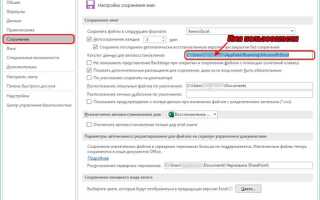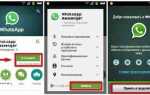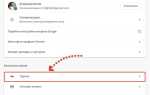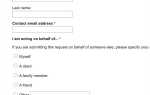Работа с Excel часто требует множества изменений и сохранений, однако в процессе могут возникнуть ситуации, когда файл не был сохранен, или программа неожиданно закрылась. В таких случаях важно понимать, где искать несохраненные файлы и как их восстановить. Программа Excel использует несколько механизмов для автоматического сохранения данных, что дает шанс восстановить потерянную информацию.
Первым шагом для восстановления несохраненного файла является проверка автосохранения. Excel по умолчанию сохраняет рабочие файлы каждые 10 минут в случае, если это настроено. Эти файлы можно найти в специальной папке, которая хранит временные данные. Путь к таким файлам может варьироваться в зависимости от версии Office и настроек пользователя. Однако, зная расположение этих файлов, можно восстановить их даже после закрытия программы без сохранения.
Еще один способ – это использование функции восстановления после сбоя, которая появляется при повторном открытии Excel после аварийного завершения работы программы. В большинстве случаев Excel предложит пользователю восстановить последние изменения в виде временных файлов, которые система сохраняет для предотвращения потери данных. Если файлы не были автоматически восстановлены, их можно попробовать найти вручную в папке Темп или в истории автосохранений.
Для эффективного восстановления важно помнить, что срок хранения таких файлов ограничен, и чем быстрее вы начнете процесс восстановления, тем выше шансы на успех. В случае, если автоматическое восстановление не сработало, можно попробовать использовать специальные утилиты для восстановления данных, которые сканируют жесткий диск на наличие удаленных или поврежденных файлов Excel.
Как найти автоматически сохраненные версии Excel
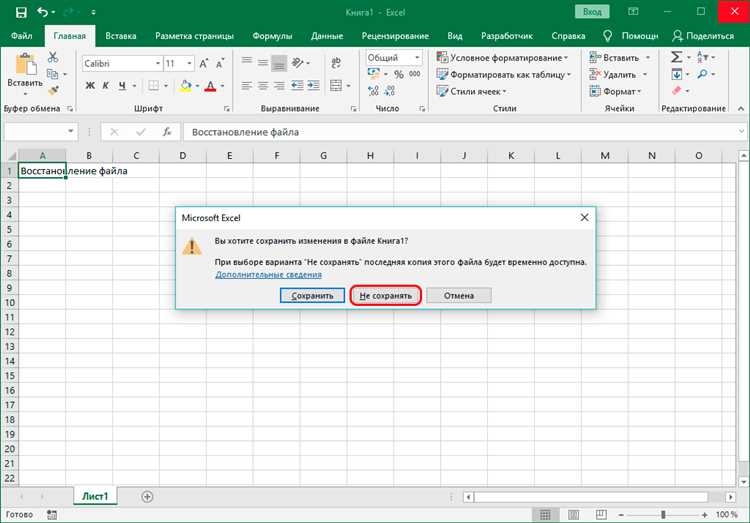
Автоматически сохраненные версии файлов Excel могут быть полезны при восстановлении данных после сбоя программы или неожиданного закрытия документа. Excel использует функцию автосохранения для создания резервных копий ваших изменений через регулярные интервалы времени. Чтобы найти эти версии, выполните следующие шаги:
1. Откройте Excel и перейдите в раздел Файл в верхнем меню.
2. В меню выберите Открыть, затем нажмите на Недавние (или Недавние документы, в зависимости от версии Excel).
3. Внизу списка найдите ссылку на Восстановить несохраненные книги. Этот раздел содержит все файлы, для которых были созданы резервные копии через автосохранение.
4. Если вы не видите нужный файл, попробуйте выполнить поиск по папке, где Excel сохраняет файлы автосохранения. Путь по умолчанию выглядит так:
C:\Users\%UserName%\AppData\Local\Microsoft\Office\UnsavedFiles
5. В папке откроются файлы с расширением .asd или .wbk. Откройте их с помощью Excel, чтобы восстановить данные.
Если автосохранение было настроено на определенные интервалы времени (по умолчанию – каждые 10 минут), то вы найдете версии, сделанные в момент последнего автосохранения. Если файл не открылся, попробуйте использовать функцию восстановления из автоматических версий в Excel:
1. После открытия документа выберите Файл -> Сведения.
2. В разделе Версии выберите последнюю автоматически сохраненную версию.
Использование функции восстановления при аварийном завершении работы программы
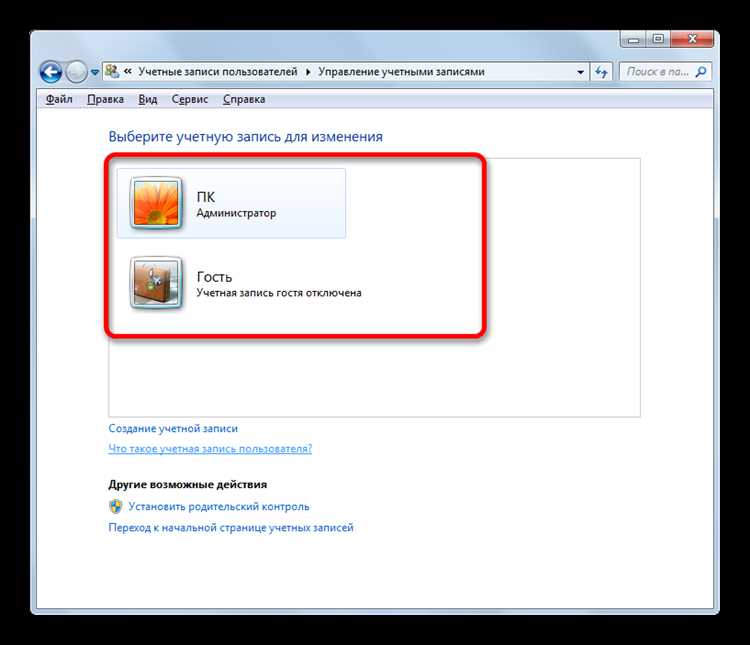
Excel автоматически запускает процесс восстановления при аварийном завершении работы программы. Эта функция позволяет вернуть несохраненные данные, что особенно полезно в случае неожиданного сбоя, отключения питания или других непредвиденных ситуаций.
Для восстановления несохраненных файлов Excel выполните следующие шаги:
- Откройте программу Excel. Если восстановление данных начнется автоматически, вы увидите окно с предложением восстановить файл.
- Если окно восстановления не появилось, перейдите в меню «Файл» и выберите «Недавние» (или «Открыть» в зависимости от версии программы).
- Пролистайте список последних открытых документов и найдите раздел «Восстановленные рабочие книги». Здесь будет отображаться файл, который Excel смог восстановить после аварийного завершения работы.
- Щелкните на файл, чтобы открыть его, и сохраните его с новым именем, чтобы не потерять данные.
Если вы не увидели нужный файл, то возможно, он не был сохранен в процессе аварийного завершения работы. В таком случае Excel может автоматически сохранять промежуточные версии файлов в папке «Автосохранение».
Чтобы настроить автосохранение и частоту создания резервных копий:
- Перейдите в «Файл» > «Параметры» > «Сохранение».
- Убедитесь, что включена опция «Автосохранение при каждом изменении» и укажите время автоматического сохранения.
- Настройте папку для сохранения автосохраненных версий, чтобы проще было найти резервные копии.
Excel также может сохранять «темпы восстановления» в случае, если было выключено автосохранение. Эти файлы хранятся в скрытой папке, которую можно найти через Проводник:
- Перейдите в папку «C:\Пользователи\<имя пользователя>\AppData\Local\Microsoft\Office\UnsavedFiles».
- Откройте файлы с расширением .asd или .wbk и попытайтесь восстановить данные.
Чтобы минимизировать риск потери данных в будущем, рекомендуется регулярно сохранять файл вручную и использовать функцию автосохранения, которая значительно повышает вероятность успешного восстановления после сбоев.
Расположение временных файлов Excel в операционной системе
Временные файлы Excel создаются при каждом запуске программы и в процессе работы с документами. Эти файлы служат для автоматического сохранения данных и могут быть использованы для восстановления несохраненных изменений при сбоях. Местоположение временных файлов зависит от версии Excel и операционной системы.
Для пользователей Windows временные файлы Excel обычно сохраняются в папке, указанной в настройках приложения. По умолчанию файлы могут быть размещены в следующих каталогах:
— Windows 10/11: C:\Users\<Имя_пользователя>\AppData\Local\Microsoft\Office\UnsavedFiles. В этой папке находятся файлы, не сохраненные пользователем, но которые можно восстановить при перезапуске Excel.
— Старые версии Windows (Windows 7 и ниже): C:\Users\<Имя_пользователя>\AppData\Local\Temp. Здесь хранятся временные файлы, которые могут быть использованы для восстановления данных после сбоя.
Дополнительно Excel может сохранять временные файлы в следующем месте:
— C:\Users\<Имя_пользователя>\AppData\Roaming\Microsoft\Excel\.
Важно отметить, что файлы, хранящиеся в этих директориях, могут быть удалены системой после завершения работы приложения или при очистке кэша. Поэтому рекомендуется регулярно проверять эти папки и восстанавливать данные сразу после сбоев.
Кроме того, можно настроить Excel для создания резервных копий файлов и указать путь для их хранения. Это можно сделать в настройках приложения, что повысит вероятность успешного восстановления данных при непредвиденных ситуациях.
Как восстановить несохраненные данные через панель восстановления
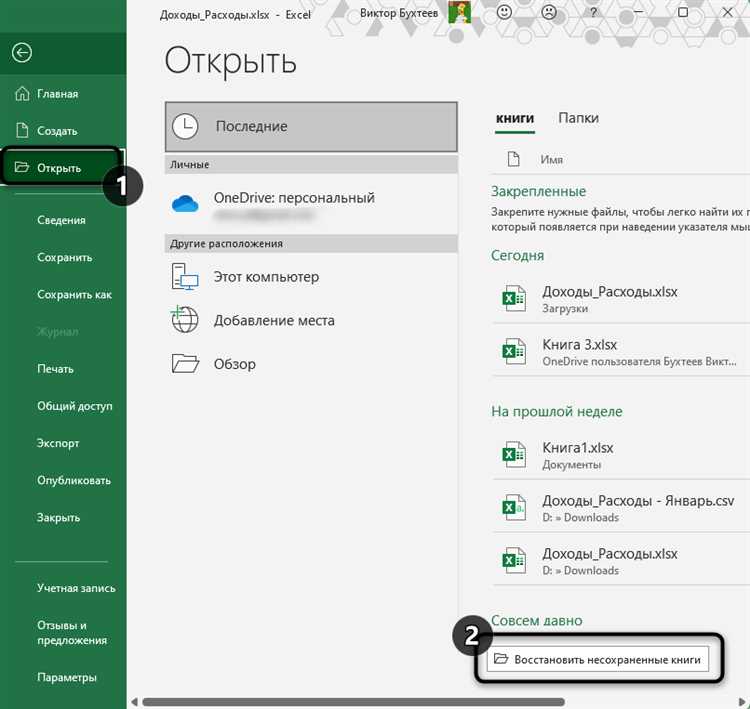
Для восстановления несохраненных данных в Excel через панель восстановления, выполните следующие шаги:
1. Откройте Excel и перейдите в меню «Файл».
2. В меню выберите «Сведения» и найдите раздел «Управление книгой». Там будет доступна опция «Восстановить несохраненные книги».
3. Нажмите на эту кнопку, и откроется окно, где будут отображены файлы, которые не были сохранены в последний раз. Эти файлы Excel автоматически сохраняются в скрытой папке для восстановления.
4. Выберите нужный файл и нажмите «Открыть». После этого откроется несохраненная версия, и вы сможете сохранить её в обычном формате.
Если файл не отображается, возможно, он был удален системой. В таком случае, стоит проверить папку временных файлов или восстановить данные через автосохранение.
Для улучшения вероятности восстановления в будущем рекомендуется периодически сохранять файлы и настроить функцию автосохранения, которая будет сохранять промежуточные версии вашего документа.
Восстановление файла Excel из папки автосохранения
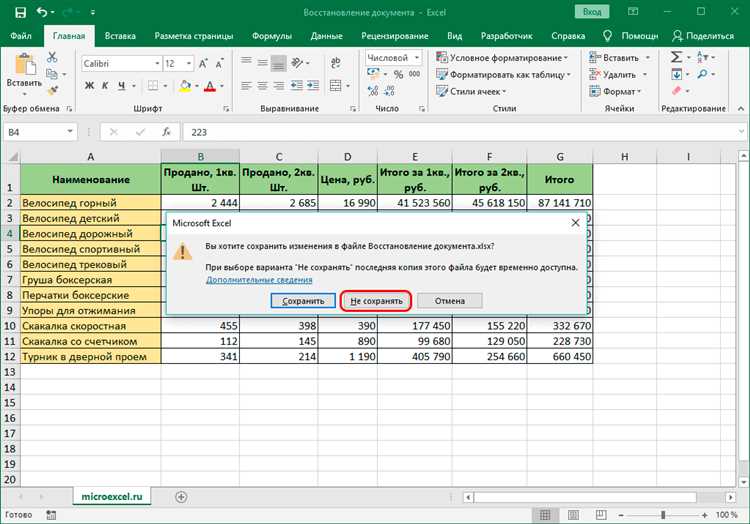
Функция автосохранения в Excel предназначена для того, чтобы минимизировать потери данных при неожиданном закрытии программы или сбоях системы. Excel автоматически сохраняет промежуточные версии документа в папке автосохранения, которая может помочь восстановить файл. Для этого нужно знать местоположение этой папки и правильный алгоритм восстановления.
Автосохранение в Excel происходит в формате файлов с расширением .asd, .xlsb или .xlsx. Эти файлы можно найти в специально отведенной папке на вашем компьютере, если они не были удалены или перезаписаны другими версиями. Местоположение папки автосохранения зависит от версии Excel и настроек системы.
Чтобы найти папку автосохранения, откройте Excel и перейдите в меню «Файл» → «Параметры» → «Сохранение». В разделе «Местоположение файлов автосохранения» будет указан путь к папке, где хранятся временные файлы.
Кроме того, вы можете вручную открыть папку с автосохраненными файлами, используя проводник Windows. По умолчанию путь для Excel выглядит так:
- Для Excel 2016/2019/365: C:\Users\<Имя_пользователя>\AppData\Local\Microsoft\Office\UnsavedFiles
- Для Excel 2013: C:\Users\<Имя_пользователя>\AppData\Roaming\Microsoft\Excel
После нахождения нужной папки вы увидите список файлов, созданных во время работы Excel. Откройте файлы с расширением .asd или .xlsb, чтобы восстановить последние изменения документа. Важно помнить, что если Excel был закрыт корректно, файлы автосохранения могут быть удалены автоматически через некоторое время.
Для восстановления файла из автосохранения, откройте его через Excel. Программа автоматически предложит восстановить несохраненную версию, если она была создана во время работы. В случае если файл не отображается, попробуйте вручную открыть его через диалоговое окно «Открыть» в Excel, выбрав соответствующую папку.
Также, если автосохранение не сработало, попробуйте воспользоваться функцией восстановления документа через вкладку «Файл» → «Информация» → «Управление книгами» → «Восстановить несохраненные книги». Это может помочь найти файлы, не сохраненные в процессе работы, но автоматически сохраненные системой.
Что делать, если файлы не найдены или восстановить их не удалось

Если Excel не нашел несохраненные файлы или восстановление не дало результата, стоит проверить несколько возможных сценариев. Во-первых, убедитесь, что вы искали в правильных папках. Восстановленные файлы могут быть сохранены в папке автосохранения, которая отличается от обычных мест хранения. Откройте «Параметры Excel» и посмотрите путь для автосохранений.
Во-вторых, проверьте папку «Восстановленные файлы» в самом Excel. Иногда программа автоматически создает временные файлы с расширением .xlsb, которые можно открыть. Если они не отображаются, перезагрузите Excel и проверьте снова.
Если файл не был сохранен, Excel может предложить вам вариант его восстановления при следующем запуске программы. В таких случаях откройте Excel без открытия конкретного документа, и программа предложит восстановить недавно потерянные данные.
Если эти методы не помогли, используйте сторонние программы для восстановления данных. Существуют утилиты, которые могут восстанавливать поврежденные или удаленные файлы Excel. Однако успешность восстановления зависит от времени, прошедшего с момента потери, и использования системы – чем раньше вы начнете восстановление, тем выше вероятность успеха.
Не забывайте о резервных копиях. Если у вас настроены автоматические бэкапы в облаке или на внешнем носителе, проверьте их наличие. В случае, если файл был синхронизирован с облачным хранилищем, его восстановление может быть гораздо проще.
Наконец, если данные критичны, обратитесь к специалистам по восстановлению данных. Профессиональные сервисы могут использовать более продвинутые методы для восстановления файлов, которые не поддаются стандартным способам. Однако стоит учитывать, что такие услуги могут быть дорогими и не всегда гарантируют успех.
Вопрос-ответ:
Где находятся несохраненные файлы Excel, если программа закрылась неожиданно?
Когда Excel закрывается неожиданно, например, из-за сбоя или аварийного завершения работы, программа может сохранить временные файлы. Эти файлы обычно хранятся в папке «Автовосстановления». Чтобы найти их, нужно открыть Excel, перейти в меню «Файл» -> «Открыть» -> «Недавние» и выбрать «Восстановить несохраненные документы». Если вы не нашли файл там, можно попробовать поискать временные файлы в папке «C:\Users\<Ваше имя пользователя>\AppData\Local\Microsoft\Office\UnsavedFiles».
Как восстановить несохраненный файл Excel, если программа не предложила восстановить его автоматически?
Если Excel не предложил автоматически восстановить файл после сбоя, можно попробовать найти его вручную в папке для автосохранения. Для этого откройте Excel, перейдите в «Файл» -> «Открыть» -> «Недавние» и выберите «Восстановить несохраненные документы». Если файл там не появился, проверьте папку «C:\Users\<Ваше имя пользователя>\AppData\Local\Microsoft\Office\UnsavedFiles» на наличие временных файлов с расширением .asd. Также полезно проверить папку «Документы» в подкаталоге «Автовосстановления».
Можно ли восстановить файл Excel после того, как Excel был закрыт без сохранения изменений?
Да, можно. Даже если вы не сохранили файл вручную, Excel использует функцию автосохранения, которая периодически сохраняет копии документов. Когда вы заново открываете Excel, программа может предложить восстановить последний несохраненный файл. Если этого не произошло, можно попробовать найти файл в папке для автосохранения на компьютере. Для этого откройте проводник и перейдите в «C:\Users\<Ваше имя пользователя>\AppData\Local\Microsoft\Office\UnsavedFiles».
Почему Excel не восстанавливает файлы автоматически после сбоя программы?
Excel может не восстанавливать файл автоматически по нескольким причинам. Одной из наиболее частых причин является отключенная функция автосохранения или неправильные настройки. Чтобы убедиться, что автосохранение включено, зайдите в Excel, откройте «Файл» -> «Параметры» -> «Сохранение» и убедитесь, что опция «Автосохранение информации о восстановлении каждые X минут» активирована. Если сбой произошел слишком быстро или компьютер выключился без надлежащего завершения работы, возможно, файл не успел сохраниться.
Где можно найти восстановленные файлы Excel, если они были временно сохранены, но не открылись после перезапуска программы?
Если восстановленные файлы Excel не открылись после перезапуска программы, скорее всего, они все еще находятся в папке для временных или несохраненных файлов. Для того чтобы их найти, откройте «Проводник» и перейдите в папку «C:\Users\<Ваше имя пользователя>\AppData\Local\Microsoft\Office\UnsavedFiles». Также, если вы использовали облачное хранилище, например OneDrive, проверьте раздел «История версий» или «Восстановление файлов» в веб-версии. Иногда Excel может не предложить восстановление автоматически, но файл может быть доступен через эти инструменты.